
Sekarang mari kita lihat cara mengambil iklan di Skype. Saya pikir tampilan iklan di jendela program Skype tidak luput dari perhatian siapa pun.
Program Skype gratis (Skype) dirancang untuk komunikasi antar pengguna di Internet. Banyak orang suka berkomunikasi satu sama lain menggunakan aplikasi ini, karena ketika berkomunikasi melalui Skype, jarak antara orang-orang di tempat dan negara yang sama sekali berbeda tidak akan menjadi hambatan..
Konten:- Menonaktifkan penayangan iklan di pengaturan Skype
- Cara menghapus iklan di Skype menggunakan Internet Explorer
- Cara menghapus iklan di Skype di file host
- Cara menghapus iklan di Skype menggunakan Adguard
- Kesimpulan artikel
- Cara menghapus iklan di Skype (video)
Aplikasi gratis ini memiliki satu fitur yang dapat mengganggu banyak pengguna. Saat menggunakan program Skype, sebuah iklan ditampilkan di jendela program. Iklan ini disiarkan ke program Skype dari layanan .
Apakah mungkin menghapus iklan di Skype? Ya, tentu saja, di artikel ini Anda akan mendapatkan jawaban untuk pertanyaan ini.
Dalam artikel ini, kami akan mempertimbangkan tiga cara untuk menghapus iklan dari program Skype: iklan akan dinonaktifkan menggunakan browser Internet Explorer menggunakan sistem operasi Windows (entri tambahan akan dibuat untuk file host yang akan memblokir iklan di Skype) menggunakan Adguard.
Gambar ini menunjukkan iklan yang terletak di jendela Skype utama. Periklanan cukup agresif.

Menonaktifkan penayangan iklan di pengaturan Skype
Untuk menonaktifkan tampilan iklan di pengaturan program Skype, Anda harus memasukkan pengaturan program.
Buka menu "Alat", pilih "Pengaturan ...". Kemudian, di kolom kiri, pilih bagian "Keamanan". Di tab "Pengaturan Keamanan", Anda harus menghapus centang pada kotak di sebelah "Izinkan penargetan iklan Microsoft berdasarkan usia dan data lapangan yang ditentukan dalam data pribadi di Skype".
Setelah menyelesaikan tindakan ini, klik tombol "Simpan".
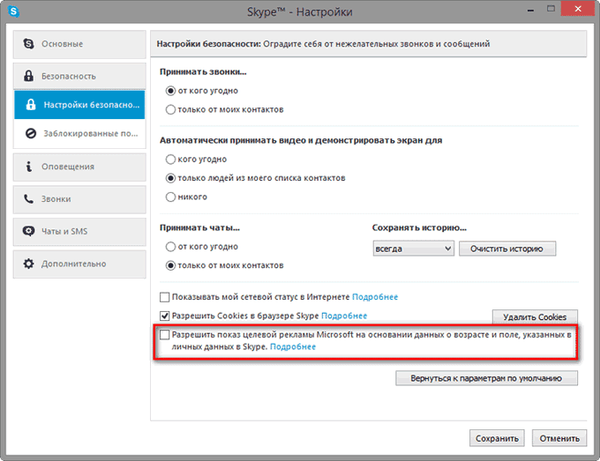
Namun, sayangnya, pengaturan ini tidak banyak berpengaruh, karena iklan akan tetap ditampilkan di jendela program Skype.
Cara menghapus iklan di Skype menggunakan Internet Explorer
Untuk menonaktifkan iklan di Skype, Anda dapat membuat perubahan pada pengaturan browser Internet Explorer Anda. Pengguna di sistem operasi Windows 7 dapat segera masuk ke pengaturan program, dan pengguna di sistem operasi Windows 8.1 harus menginstal versi browser desktop jika belum pernah diinstal sebelumnya di komputer Anda. Faktanya adalah bahwa versi standar Internet Explorer untuk layar awal tidak memiliki pengaturan lanjutan.
Luncurkan Internet Explorer, lalu klik tombol "Alat" di sudut kanan atas. Di menu konteks, pilih "Properti Browser".
Di jendela "Properti Browser", klik tab "Keamanan". Pilih zona Situs Berbahaya untuk mengonfigurasi pengaturan keamanan. Kemudian klik tombol "Situs".
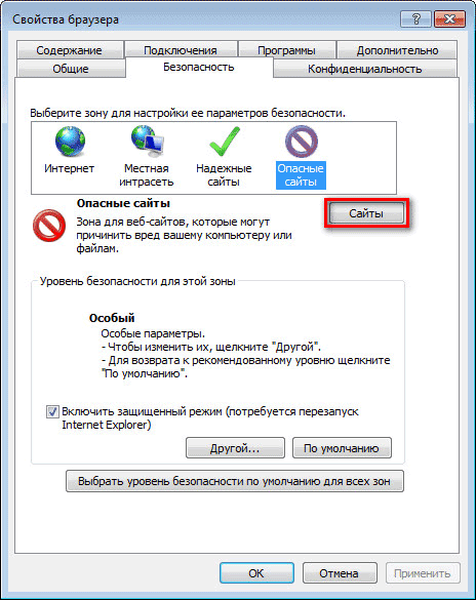
Di jendela Situs Berbahaya, menggunakan tombol Tambah, tambahkan alamat web berikut ke daftar situs web, pada gilirannya:
https://rad.msn.com https://apps.skype.com
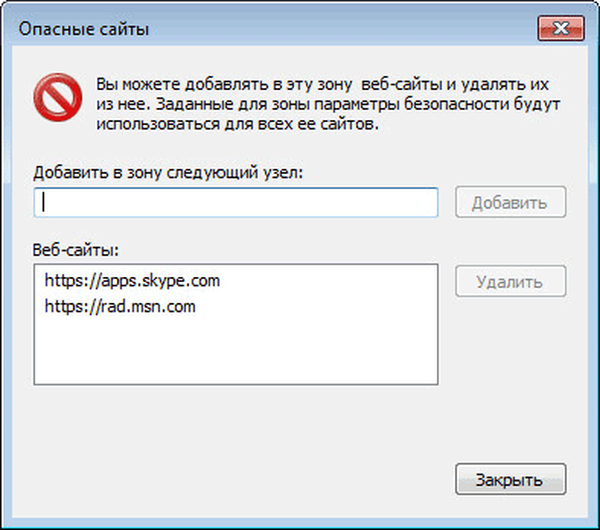
Setelah itu, klik tombol "Tutup", dan kemudian pada tombol "OK".
Selanjutnya, Anda dapat memulai program Skype, untuk memastikan bahwa tampilan iklan di jendela program Skype telah dinonaktifkan.
Jika metode ini tidak berhasil, maka Anda dapat menambahkan beberapa alamat lagi ke daftar situs yang tidak diinginkan:
https://apps.skype.com https://rad.msn.com https://api.skype.com https://static.skypeassets.com https://adriver.ru
Setelah itu, iklan akan dihapus dari program..
Cara menghapus iklan di Skype di file host
Ada cara lain di mana Anda dapat menonaktifkan tampilan iklan di Skype. Ini dapat dilakukan dengan menggunakan alat sistem operasi Windows, dengan membuat perubahan pada file host, menambahkan beberapa entri ke file yang akan memblokir iklan.
File host terletak di folder dengan sistem operasi Windows dengan cara ini:
C: \ Windows \ System32 \ drivers \ dll
File ini tidak memiliki ekstensi, tetapi dapat dibuka di editor teks apa pun, misalnya, menggunakan aplikasi Notepad. Jika Anda hanya membuka file ini menggunakan editor teks, maka Anda tidak dapat menyimpan perubahan yang dilakukan pada file tersebut, karena hak administrator diperlukan untuk menyimpan file host.
Oleh karena itu, file ini perlu disimpan dengan hak administrator. Ini bisa dilakukan menggunakan Notepad. Anda dapat membaca tentang metode membuka file host di sini..
Anda mungkin juga tertarik dengan:- Cara menghapus iklan dari μTorrent
- Cara menghapus iklan di KMPlayer
Agar perubahan dalam file hosts dapat disimpan, akan dimungkinkan untuk melakukan operasi seperti itu. Salin (atau pindahkan) file host ke folder lain di komputer Anda. Cara termudah adalah menyalin file ke desktop. Desktop adalah folder yang sama dengan folder lain di komputer Anda.
Selanjutnya, buka file host menggunakan Notepad. Tambahkan ke file ini, di bawah entri yang dimulai dengan pound (#), baris berikut:
127.0.0.1 rad.msn.com 127.0.0.1 apps.skype.com
Anda cukup menyalin entri ini dari sini dan kemudian meletakkannya di file host. Jika Anda ingin menambahkan garis-garis ini secara manual ke file host, maka setelah Anda selesai memasukkan satu set angka, pastikan untuk membuat setidaknya satu spasi sebelum nama situs.
Baris-baris ini ditambahkan ke file ini untuk memblokir server Microsoft yang menyiarkan iklan ke Skype..
Setelah membuat perubahan pada file host, situs web ini akan diblokir di komputer Anda.
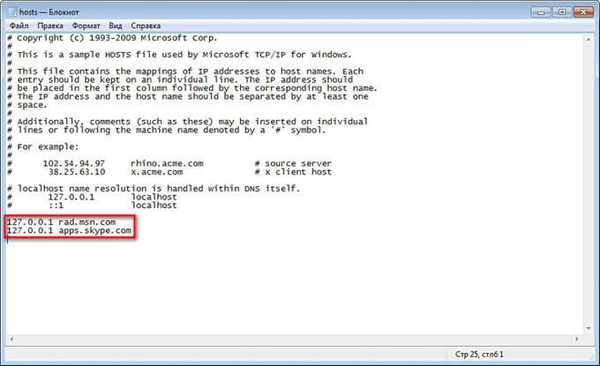
Setelah itu, file ini. Kemudian salin file yang disimpan ke folder "dll", menggantinya dengan file host asli. Setuju untuk menerapkan perubahan sebagai administrator.
Setelah menyelesaikan perubahan pada file host, Anda dapat memulai program Skype lagi. Setelah membuka jendela program utama, Anda akan melihat bahwa iklan di Skype telah dihapus.
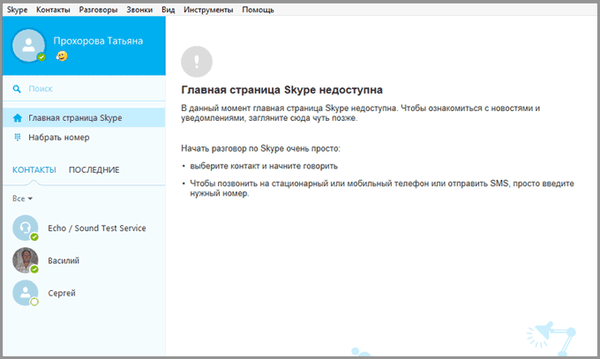
Sekarang Anda dapat menggunakan aplikasi ini, iklan tidak akan lagi mengalihkan perhatian Anda dari berkomunikasi di Internet dengan kerabat atau teman Anda.
Jika di komputer Anda, karena alasan tertentu, beriklan di Skype tidak akan dimatikan lebih awal, maka Anda dapat menambahkan entri berikut ke file host:
127.0.0.1 rad.msn.com 127.0.0.1 apps.skype.com 127.0.0.1 api.skype.com 127.0.0.1 static.skypeassets.com 127.0.0.1 adriver.ru 127.0.0.1 devads.skypeassets.net 127.0.0.1 devapps .skype.net 127.0.0.1 qawww.skypeassets.net 127.0.0.1 qaapi.skype.net 127.0.0.1 preads.skypeassets.net 127.0.0.1 preapps.skype.net 127.0.0.1 serving.plexop.net 127.0.0.1 preg.bforex .com 127.0.0.1 ads1.msads.net 127.0.0.1 flex.msn.com
Saya harap sekarang periklanan tidak akan memiliki kesempatan untuk muncul dalam program ini.
Cara menghapus iklan di Skype menggunakan Adguard
Anda dapat secara radikal menyelesaikan masalah beriklan di Skype menggunakan program Adguard. Ini mungkin salah satu program pemblokiran iklan terbaik. Program ini melindungi data pribadi Anda, menyaring lalu lintas Internet, mencegah kunjungan ke situs-situs curang, melakukan kontrol orang tua, dll..
Di jendela utama Adguard, buka tab "Pemfilteran Aplikasi", lalu klik tombol "Tambahkan Aplikasi".
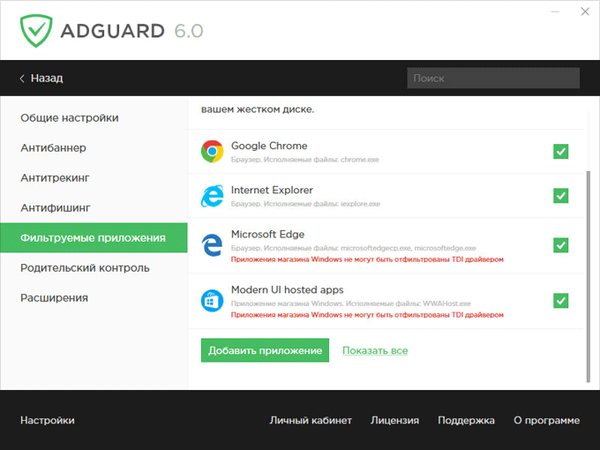
Di jendela yang terbuka, klik tombol "Pilih file yang dapat dieksekusi ...".
Selanjutnya, di jendela Explorer, masukkan folder dengan program, dan kemudian pilih file aplikasi dengan mengklik tombol "Open".
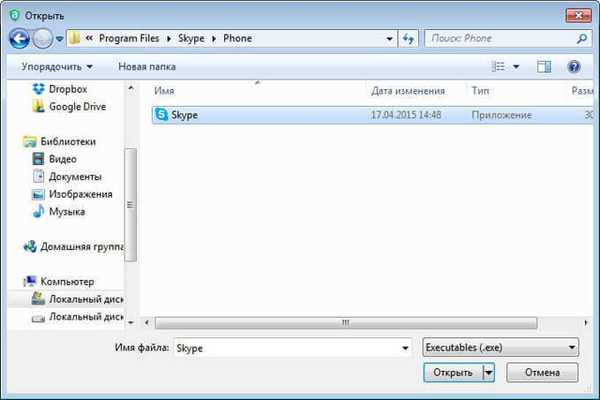
Setelah itu, program Skype akan ditambahkan ke daftar yang difilter dalam program Adguard, dan iklan Skype akan hilang.
Kesimpulan artikel
Pengguna dapat menghapus iklan dari program Skype dengan memblokir tampilan iklan dalam program menggunakan file host, menggunakan browser Internet Explorer, atau di Adguard.
Cara menghapus iklan di Skype (video)
https://www.youtube.com/watch?v=98CmApduP-s Publikasi serupa:- Cara meluncurkan dua Skype di satu komputer
- 5 cara untuk mendapatkan daftar file di folder
- Perekam Panggilan Video Gratis untuk Skype - cara merekam video di Skype
- Cara membuka file dalam format ISO - 5 cara
- Cara mengganti nama semua file dalam folder menggunakan Total Commander











